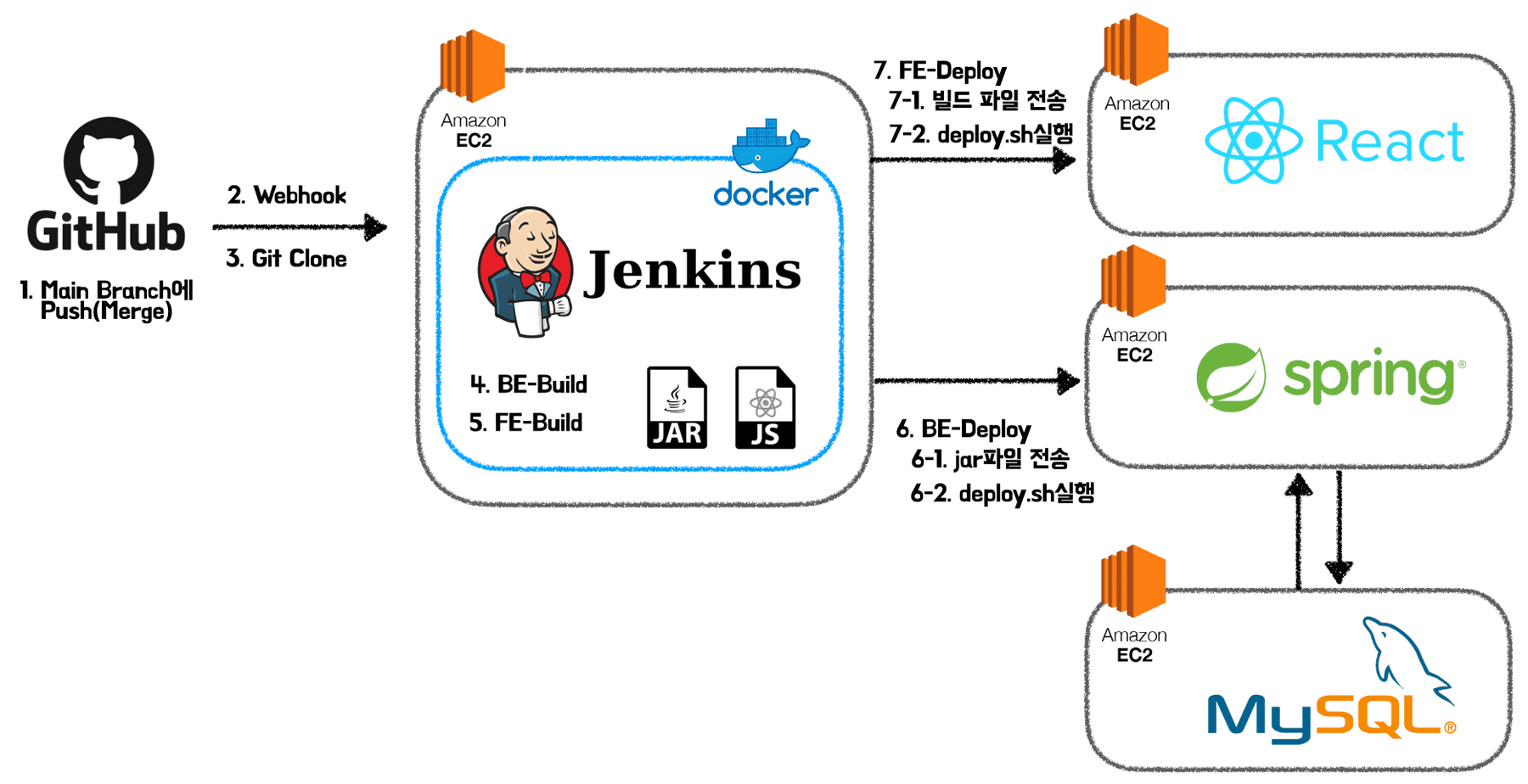
본문에서는 젠킨스 실제 구현한 내용과 순서에 대해 자세히 다루고, 파이프라인에 대해서는 아래 포스트에서 다루겠다.
👉 [CI/CD] Jenkins Pipeline 정리
Jenkins란?
- SW 개발 시 지속적으로 통합 서비스를 제공하는 툴이다. 깃과 같이 공유 레퍼지토리에 프로젝트를 새로 merge를 할 때마다 젠킨스에서 자동으로 build를 해서 자동으로 배포 서버를 업데이트 해준다.
- 기존 수동으로 빌드를 해주는 방식을 자동으로 배포하는 방식으로 바꿔주는 시스템때문에 많은 개발자들이 사용한다.
- 장점
- 프로젝트 표준 컴파일 환경에서의 컴파일 오류 검출
- 자동화 테스트 수행
- 정적 코드 분석에 의한 코딩 규약 준수여부 체크
- 프로파일링 툴을 이용한 소스 변경에 따른 성능 변화 감시
- 결합 테스트 환경에 대한 배포 작업
- 편리한 설정, 플러그인 설치
Nginx란?
https://velog.io/@kku64r/nginx
CertBot란?
- SSL 증명서를 발급해주는 프로그램으로 기존에는 https를 위해 SSL 인증서를 구매해야 했지만 개인용에서는 쉽고 간편하게 무료로 SSL을 발급할 수 있게 해준다.
0. 참고사항
- 보안상 폴더이름, 계정이름 등 주요 이름들은 가명처리를 하였음
- AWS EC2 서버에 도커를 설치해서 사용했음
1. 기본 설치
- EC2 인스턴스에 접속하기
- 젠킨스 도커 이미지 다운
sudo docker pull jenkins/jenkins:lts- 젠킨스 폴더 만들기
mkdir jenkins_build
cd jenkins_build- 젠킨스 컨테이너 실행 위한 Dockerfile 작성
cat > DockerfileDockerfile
FROM jenkins/jenkins:lts
USER root
# install docker
RUN apt-get update && \
apt-get -y install apt-transport-https \
ca-certificates \
curl \
gnupg2 \
zip \
unzip \
software-properties-common && \
curl -fsSL https://download.docker.com/linux/$(. /etc/os-release; echo "$ID")/gpg > /tmp/dkey; apt-key add /tmp/dkey && \
add-apt-repository \
"deb [arch=amd64] https://download.docker.com/linux/$(. /etc/os-release; echo "$ID") \
$(lsb_release -cs) \
stable" && \
apt-get update && \
apt-get -y install docker-ce- 컨테이너 설정 위한 docker-compose 작성
cat > docker-compose.yml
version: '3.7'
services:
jenkins:
build:
context: .
container_name: jenkins
user: root
privileged: true
ports:
- 젠킨스포트:8080
- 50000:50000
volumes:
- ./jenkins_home:/var/jenkins_home
- /var/run/docker.sock:/var/run/docker.sock- docker compose 한다. 비밀번호 확인하기 위해서 백그라운드 실행은 X
sudo docker-compose up-
*** 사이에 있는 비밀번호 ctrl+c
-
gui를 사용한다면 해당 EC2 인스턴스에서 젠킨스 접속
http://juso.p.ssafy.io:젠킨스포트- 저장했던 비밀번호 입력 > 왼쪽 박스(instal...) 클릭 > 설치 후, 계정 만들기
계정명: 프로젝트이름 (임의)
암호: 비밀번호 (임의)
암호확인: 비밀번호 (임의)
이름 : 프로젝트이름 (임의)
이메일주소: 이메일주소- 다음 화면에선 그냥 Save and Finish 누른다
2. 설정
- 플러그인 설치
왼쪽 메뉴의Jenkins 관리> 플러그인 관리 > 설치 가능 > gitlab, nodejs(프론트 젠킨스 배포가 없으면 nodejs패스)를 설치한다. - Gitlab 연동을 위한 Credentials 생성
jenkins 관리 > Manage Credentials > Stores scoped to Jenkins의 Domains (global) 클릭 > Add Credentials 클릭 > Username with password 클릭 후, 깃랩 이메일과 비밀번호를 넣어주고 생성한다. - Gradle, JDK, NodeJS 설정
- Gradle: Jenkins 관리 > Global Tool Configuration > Gradle의 Add Gradle > 현 프로젝트에서는 Gradle7.5 사용 > Save
- NodeJS: NoName은 node16(임의), install automatically체크, version은 nodejs 16.16.0, global npm pa...는 72
- JDK: JDK11은 컨테이너에 따로 설치를 먼저 해줘야 함 (JDK9까지 있기때문)
docker ps > jenkins 컨테이너 id확인 > docker exec -itu 0 컨테이너ID /bin/sh > sudo apt-get update > apt-get install openjdk-11-jdk > java --version(버전확인)
젠킨스에서 name은 jdk11, java_home은 /usr/lib/jvm/java-11-openjdk-amd64 입력
- 젠킨스 안에서 도커 컴포즈 설정을 위해 추가 작업을 해야 함
- 젠킨스 컨테이너 접속
docker exec -it 컨테이너ID /bin/sh- docker-compose 다운
curl -L "https://github.com/docker/compose/releases/download/1.29.2/docker-compose-$(uname -s)-$(uname -m)" -o /usr/local/bin/docker-compose- 권한 부여
chmod +x /usr/local/bin/docker-compose
3. 백엔드 CI/CD
- jenkins 왼쪽 메뉴의 '새로운 item' > 이름 입력후 Pipeline 클릭, Ok 클릭
- Webhook 설정을 하기 위해 깃랩 저장소로 이동해서 Settings > Webhooks 클릭
- 깃랩 해당 페이지의 URL 입력칸에 Jenkins의 Build Triggers에 나와있는 주소를 적는다.( (ex. http://juso.p.ssafy.io:3333/project/이름)
- Build Triggers > Build when... 체크 > 고급 > Secret token의 Generate 클릭 후, 토큰 복사 > 깃랩 Webhooks 페이지의 Secret token에 붙여넣기
- 깃랩 Webhooks의 Trigger의 Push events(체크)에 배포 브랜치 이름을 적는다. (ex. be/dev)
- Add Webhook 클릭 > Test 진행 > 젠킨스의 Stage View를 보면 테스트 성공 여부가 보인다.
- 젠킨스의 Pipeline > Definition의 pipeline script > 밑에 파이프라인 작성
pipeline {
agent any
tools {gradle "gradle7.5"}
stages {
stage('Prepare') {
steps {
echo 'Clonning Repository'
git url: '깃랩주소',//깃랩주소
branch: 'backend/dev',//브런치이름
credentialsId: '크레덴셜아이디'//credentialsId
}
post {
success {
echo 'Successfully Cloned Repository'
}
failure {
error 'This pipeline stops here...'
}
}
}
stage('Copy Properties') {
steps {
echo 'Copy Properties'
sh 'cp ./properties/application-db.yml garden-be/src/main/resources'//gitIgnore파일(properties)를 서버 실행할 때마다 자동으로 옮겨줌. 더 있으면 추가로 작성
}
post {
success {
echo 'Successfully Copied'
}
failure {
error 'This pipeline stops here...'
}
}
}
stage('Build Gradle') {
steps {
echo 'Build Gradle'
dir ('./프로젝트-be') {//디렉토리 프로젝트에 맞춰서 변경
sh """
gradle clean build --exclude-task test
"""
}
}
post {
success {
echo 'Successfully Builded'
}
failure {
error 'This pipeline stops here...'
}
}
}
stage('Copy Jar') {
steps {
echo 'Copy Jar'
sh 'rm back/backend-0.0.1-SNAPSHOT.jar || true'//디렉토리 프로젝트에 맞춰서 변경
sh 'mv ./garden-be/build/libs/프로젝트-0.0.1-SNAPSHOT.jar ./back'//디렉토리 프로젝트에 맞춰서 변경
}
post {
success {
echo 'Successfully Copied'
}
failure {
error 'This pipeline stops here...'
}
}
}
stage('Compose Down') {
steps {
echo 'Down Docker'
sh 'docker-compose -f docker-compose-back.yml down -v'
echo 'docker rmi start...'
// sh 'docker stop -f $(docker ps -a -q -f name=nginx)'
// sh 'docker rm -f $(docker ps -a -q -f name=nginx)'
sh 'docker rmi -f com_backend'//실행 전 backend 도커 이미지 및 컨테이너 삭제
sh 'docker rmi -f com_nginx'//실행 전 nginx 도커 이미지 및 컨테이너 삭제
}
post {
success {
echo 'Successfully Build Down'
}
failure {
error 'This pipeline stops here...'
}
}
}
stage('Compose Up') {
steps {
echo 'Push Docker'
sh 'docker-compose -f docker-compose-back.yml up -d'
}
post {
success {
echo 'Successfully Up'
}
failure {
error 'This pipeline stops here...'
}
}
}
}
}- gitIgnore되는 properties.yml 파일들은 jenkins_home/workspace/프로젝트-Back에 properties폴더에 넣어놨음
- jenkins_home/workspace/프로젝트-Back에 docker-compose-back.yml을 작성해놨음 (mysql, redis, nginx(certbot)관련 설정을 함)
- docker-compose-back.yml
version: '3.7'
services:
db:
image: mysql:8.0.28
expose:
- "MYSQL포트"
container_name: db
volumes:
- /home/ubuntu/deploy/db/conf.d:/etc/mysql/conf.d
- /home/ubuntu/deploy/db/db/data:/var/lib/mysql
- /home/ubuntu/deploy/db/db/initdb.d:/docker-entrypoint-initdb.d
environment:
MYSQL_DATABASE: 프로젝트DB이름
MYSQL_ROOT_PASSWORD: "비밀번호"
nginx:
container_name: nginx
build:
dockerfile: Dockerfile
context: ./nginx
image: com_nginx
expose:
- "80"
- "443"
ports:
- "80:80"
- "443:443"
volumes:
- /home/ubuntu/jenkins_build/jenkins_home/workspace/프로젝트-Back/back:/back
- /home/ubuntu/deploy/certbot:/certbot
backend:
container_name: backend
restart: on-failure
build:
dockerfile: Dockerfile
context: ./back
image: com_backend
expose:
- "8080"
#ports:
# - "8080:8080"
environment:
SERVER_PORT: 8080
SPRING_DATASOURCE_URL: jdbc:mysql://db:MYSQL포트/프로젝트DB이름?serverTimezone=Asia/Seoul&useLegacyDatetimeCode=false&useUnicode=true&characterEncoding=utf8
SPRING_DATASOURCE_USERNAME: 유저이름
SPRING_DATASOURCE_PASSWORD: "비밀번호"
SPRING_REDIS_HOST: redis_boot
SPRING_REDIS_PORT: 레디스포트
depends_on:
- db
- redis_boot
redis_boot:
image: redis:alpine
command: redis-server --port 레디스포트
container_name: redis_boot
hostname: redis_boot
labels:
- "name=redis"
- "mode=standalone"
expose:
- "레디스포트"
volumes:
- /home/ubuntu/deploy/redis:/data
networks:
default:
name: com_net
external: true- Garden-Back에 nginx 폴더에 Dockerfile, default.conf 파일을 만듦
- Dockerfile
FROM nginx:stable-alpine
COPY ./default.conf /etc/nginx/conf.d/default.conf
EXPOSE 80
CMD ["nginx", "-g", "daemon off;"]upstream backend {
server backend:8080;
}
server{
listen 80;
listen [::]:80;
server_name juso.p.ssafy.io; (서버URL)
location / {
return 301 https://$host$request_uri;
}
location /.well-known/acme-challenge/ {
root /certbot;
}
}
server {
listen 443 ssl default_server;
listen [::]:443 ssl default_server;
server_name juso.p.ssafy.io; (서버URL)
access_log /var/log/nginx/nginx.vhost.access.log;
error_log /var/log/nginx/nginx.vhost.error.log;
ssl on;
ssl_certificate /certbot/etc/live/juso.p.ssafy.io(서버URL)/fullchain.pem;
ssl_certificate_key /certbot/etc/live/juso.p.ssafy.io(서버URL)/privkey.pem;
location /api {
proxy_pass http://backend;
proxy_set_header Host $http_host;
proxy_set_header X-Real-IP $remote_addr;
proxy_set_header X-Forwarded-For $proxy_add_x_forwarded_for;
proxy_set_header X-Forwarded-Proto $scheme;
}
}- Garden-Back에 Dockerfile을 만들어놨음
- Dockerfile
FROM openjdk:11-jdk
ARG JAR_FILE=./*.jar
COPY ${JAR_FILE} app.jar
ENTRYPOINT ["java", "-jar", "/app.jar"]4. CertBot 이용 SSL 인증서
- mkdir makecertbot 생성 (단순히 certbot 생성 작업할 디렉토리)
- 해당 디렉토리에서 cat > docker-compose.yml
- docker-compose.yml
version: "3.3"
services:
nginx:
image: nginx:latest
volumes:
- ./nginx/conf.d:/etc/nginx/conf.d
- ./nginx/log:/var/log/nginx
- ./www:/var/www/html
ports:
- 80:80
certbot:
restart: "no"
depends_on:
- nginx
image: certbot/certbot
container_name: certbot
volumes:
- ./certbot/etc:/etc/letsencrypt
- ./certbot/var:/var/lib/letsencrypt
- ./www:/var/www/html
command: certonly --webroot --webroot-path=/var/www/html --email 이메일주소 --agree-tos --no-eff-email --force-renewal -d juso.p.ssafy.io(사용할/서버URL)- 도커 컴포즈
docker-compose up- Successfully received certificate가 나오면 정상적으로 설치가 된 것
- 실패하면 1시간 후 혹은 1주일 후에 생성할 수 있음 (동일 주소 요청으로 주 50회 제한. 본 프로젝트에서는 첫 시도부터 안돼서 1주일 후에 발급받음. 기다릴 시간이 없으면 다른 발급 기관에서 발급받기를 추천)
- docker-compose-back.yml 파일의 내용에 맞춰 생성된 certbot 폴더를 옮겨주기
5. 최종 CI/CD 디렉토리
- /home/ubuntu
└─ /deploy/certbot/... (CertBot 키)
└─ /jenkins_build
└─ docker-compose.yml (jenkins)
└─ /jenkins_home/workspace/프로젝트-Back
└─ /프로젝트-be ( 깃랩 클론 파일)
└─ docker-compose-back.yml (backend)
└─ /back
└─ Dockerfile
└─ 프로젝트-0.0.1-SNAPSHOT.jar
└─ /nginx
└─ default.conf
└─ Dockerfile
└─ /properties
└─ application-db.yml와 같은 gitignore파일이미지 출처
https://seongwon.dev/DevOps/20220717-CICD구축기2/
참고
yoongh97@gmail.com('컴설턴트' 팀원)의 작성글 참고

The referee awarded a penalty to Real Madrid. Captain Sergio Ramos, who was the executor, sent a powerful shot. Sportiello was able to read the direction, but could not prevent the aggregate from increasing to 3-0.
https://www.nobartv.co.id/indeks-topik , https://en.nobartv.co.id/indeks-topik , https://ko.nobartv.co.id/indeks-topik , https://ja.nobartv.co.id/indeks-topik , https://ar.nobartv.co.id/indeks-topik , https://hi.nobartv.co.id/indeks-topik
Atalanta managed to reduce the score in the 83rd minute. Luis Muriel sent a precise free kick that broke through Thibaut Courtois' goal. However, Madrid ensured that they remained 2 goals ahead after Marcos Asensio met Lucas Vazquez's pass to score.
https://ru.nobartv.co.id/indeks-topik , https://es.nobartv.co.id/indeks-topik , https://th.nobartv.co.id/indeks-topik , https://fr.nobartv.co.id/indeks-topik
The final score was 3-1, Real Madrid overall won 4-1 on aggregate over Atalanta. Los Blancos became the first Spanish team to reach the last 8 of the UCL this season, considering Barcelona were eliminated by PSG with an aggregate of 2-5.